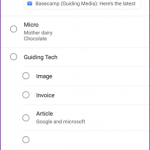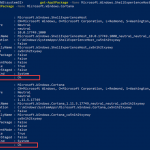Tanto si utilizas un dispositivo móvil (Android o iOS) como un ordenador de sobremesa, la creación de una segunda dirección de Gmail no está lejos de ser una de las tareas más fáciles de realizar. Rellena unos cuantos campos en blanco aquí y allá, introduce tu número de teléfono y ya tienes una cuenta de Gmail.
¿No estás convencido? ¿Por qué no lo miras tú mismo? Así es como se establece una segunda dirección de Gmail.
Configuración de la segunda dirección de Gmail en Windows y Mac
No sólo es fácil crear una segunda dirección de Gmail, sino que además puedes moverte libremente entre varias cuentas diferentes con sólo pulsar un botón, y todas ellas pueden entrelazarse en un pequeño cuadro.
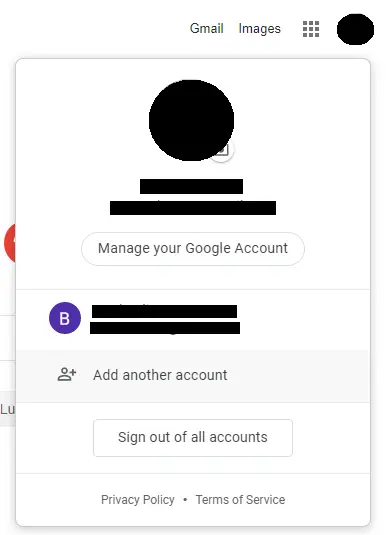
1. Empieza por acceder a tu cuenta de Gmail. En la esquina superior derecha, verás la foto de tu perfil, adelante y haz clic en ella. Aparecerá un menú desplegable. Haz clic en Añadir otra cuenta.
2. En la esquina inferior izquierda, haz clic en Crear cuenta .
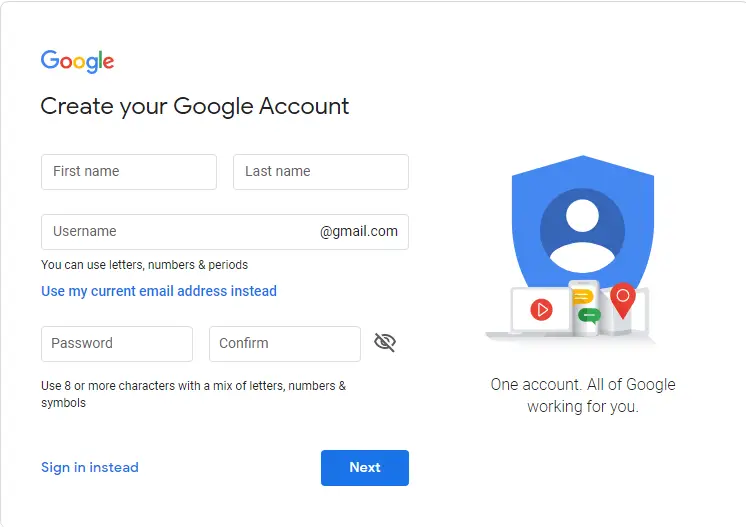
3. Introduce tu Nombre , tu Apellido , un nombre de usuario y contraseña .
4. Proporcione su número de teléfono . No podrás seguir adelante sin uno.
5. Utiliza el menú desplegable para especificar tu cumpleaños y género .
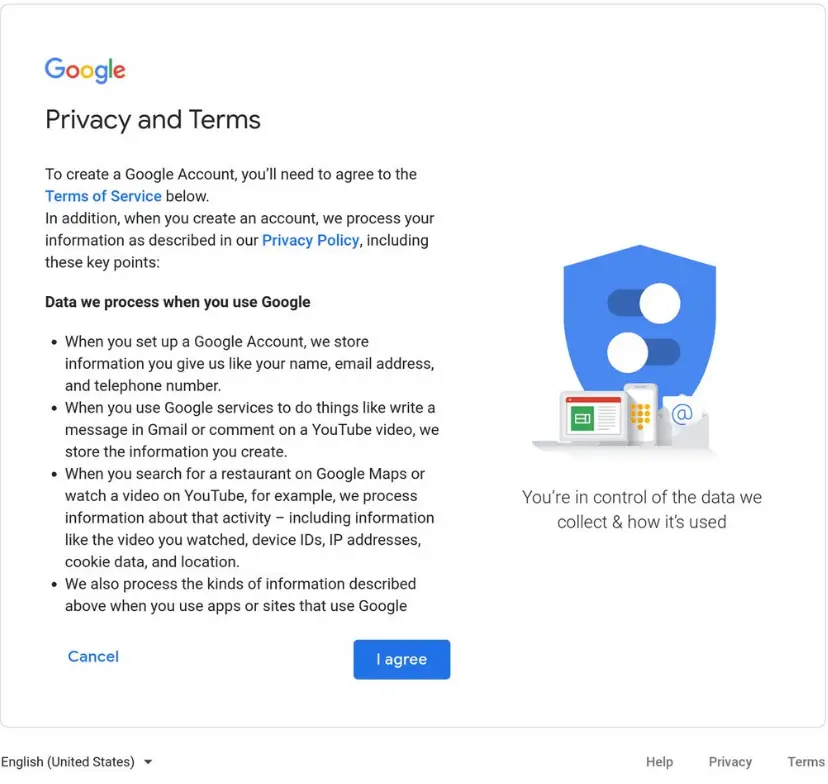
6. Lee las Condiciones de privacidad de Google. Si estás de acuerdo con ellas, haz clic en Estoy de acuerdo .
Configuración de la segunda dirección de Gmail en Android
Debido a que Android está integrado con Google de forma relativamente estrecha, puedes poner en marcha el proceso de creación de una segunda dirección de Gmail desde la aplicación de configuración.
Aquí está cómo:
1. Comience abriendo su aplicación de configuración . Es el icono que se asemeja a un engranaje.
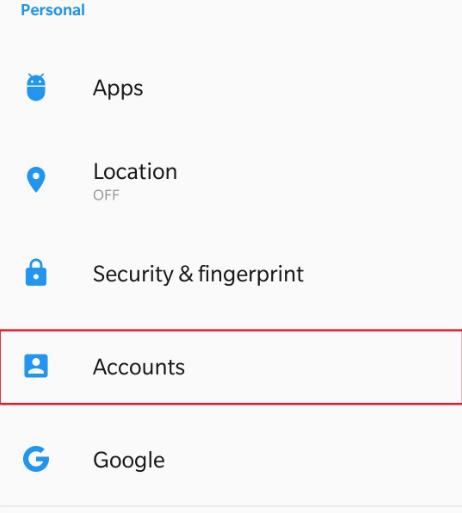
2. Ahora, en el menú de configuración, desplácese hacia abajo hasta que encuentre Cuentas . Cuando lo hagas, toca en él.
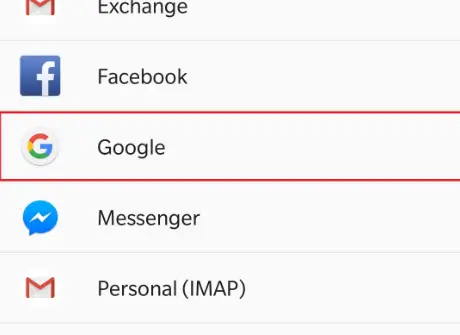
3. En la parte inferior, elija Añadir cuenta . 4. Cuando se le pida que elija una plataforma, elija Google . Al hacerlo, se abrirá la página de acceso de Gmail.
4. En la esquina inferior izquierda, pulse Crear cuenta .
5. Comience con su nombre y apellido . Después, pulse Siguiente para continuar.
6. Su próximo paso es proporcionar su cumpleaños -día, mes y año- y su género . Ten en cuenta que al crear una cuenta en Gmal, también estás creando una cuenta en YouTube. La edad que establezcas en esta cuenta de Gmail determinará si se puede ver o no contenido con restricciones de edad. Pulsa Siguiente para continuar.
7. Ahora es el momento de crear un nombre de usuario , que también es tu dirección de correo electrónico que compartes con los demás. No tienes más remedio que hacerlo único. Si ya tienes un nombre de usuario, prueba una variación diferente o una completamente nueva. Pulsa Siguiente para continuar.
8. Crear una contraseña . Esto no debe tomarse a la ligera o hacerse fácil. Tu dirección de Gmail puede ser un enlace a mucha información personal. Y los siete infiernos NO utilizan la información personal como contraseña . Pulsa a continuación para continuar.
9. El siguiente paso es proporcionar un número de teléfono . Esto es totalmente opcional. Puedes pulsar Skip para hacerlo más tarde, pero añadir un número de teléfono puede darte un Plan B si olvidas la información de tu cuenta.
10. Por último, puede realizar cambios en la forma en que Google recopila o utiliza los datos. Cuando hayas terminado, pulsa Estoy de acuerdo .
Configuración de la segunda dirección de Gmail en iOS
Google no está pegado a la cadera de Android; iOS también puede aprovecharlo. Sin embargo, a diferencia de Android, iOS no tiene la posibilidad de crear cuentas adicionales desde su aplicación de configuración. Puede hacerlo desde la aplicación de Gmail.
1. Inicia la aplicación de Gmail . El icono de la aplicación es un sobre blanco con ribetes rojos en forma de «M». Si no has iniciado sesión, hazlo.
2. En la esquina superior izquierda, toca el icono de menú «hamburguesa» – las tres líneas horizontales. Al hacerlo, se abrirá un panel en el lado izquierdo.
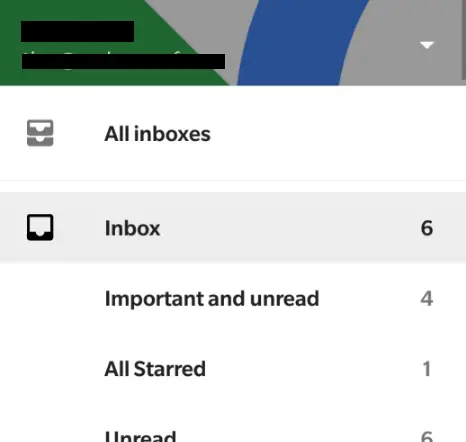
3. En la parte superior del panel, a la derecha de tu nombre, haz clic en la pequeña flecha. Selecciona Administrar cuentas .
4. Ahora elige Añadir Cuenta . Cuando se te pida que elijas la plataforma, selecciona Google . Gmail se abrirá ahora para realizar el seguimiento.
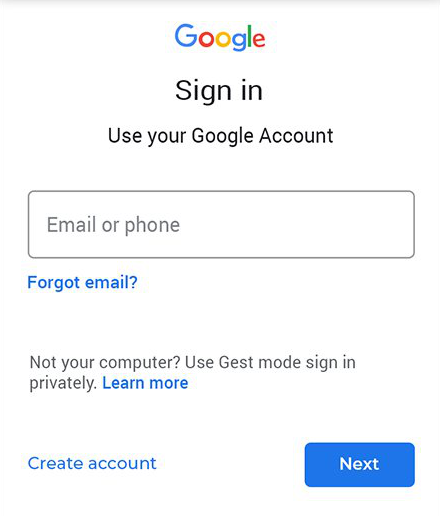
5. Toca Crear Cuenta en la esquina inferior izquierda.
6. Proporcione su nombre y apellido . 7. Pulse Siguiente para continuar con el siguiente paso.
7. Proporcione su cumpleaños -el día, mes y año- y luego especifique su género . 8. Pulse a continuación para continuar.
8. Al crear una dirección de Gmail , la simplicidad es la clave, pero también la singularidad. Si un nombre de usuario ya está ocupado, Gmail te lo hará saber. No utilices ninguna información personal.
9. Crear una contraseña . Haz que sea difícil de romper. Usa letras, números, mayúsculas y minúsculas. Sin embargo, por encima de todo, NO utilice información personal como contraseña .
10. Google pedirá un enlace a un número de teléfono , pero no es necesario. Puedes restablecer tu contraseña si vinculas un número de teléfono.
11. Por último, puede realizar cambios en la forma en que Google recopila o utiliza los datos. Cuando hayas terminado, pulsa Estoy de acuerdo .